Колись браузер був простим Просмотровщик статичних інтернет-сторінок. Ті часи давно пройшли, і еволюція інтернету як такого прийшла до веб-порталів і веб-додатків, для яких просте відображення вже не підходить. Тепер потрібно динамічну побудову і відображення сайтів і вмісту. Укупі з тенденціями останніх місяців, якщо не років, турбота про приватності стала вимагати від користувача різних паролів для різних сайтів, будь то пошта, соціальна мережа або веб-версія месенджера. Запам’ятовувати їх все на пам’ять — доля параноїків і гиків, тому середньостатистичний користувач зберігає їх прямо в браузері: в Опері, в Гугл Хром або Internet explorer. У цьому здорово допомагає механізм облікових записів. Виходить свого роду єдиний ключ: ви заводите обліковий запис, авторізуетесь в браузері на пристрої і через кілька хвилин отримуєте повну копію основного запису, включаючи паролі, параметри доповнень і настройки відображення.
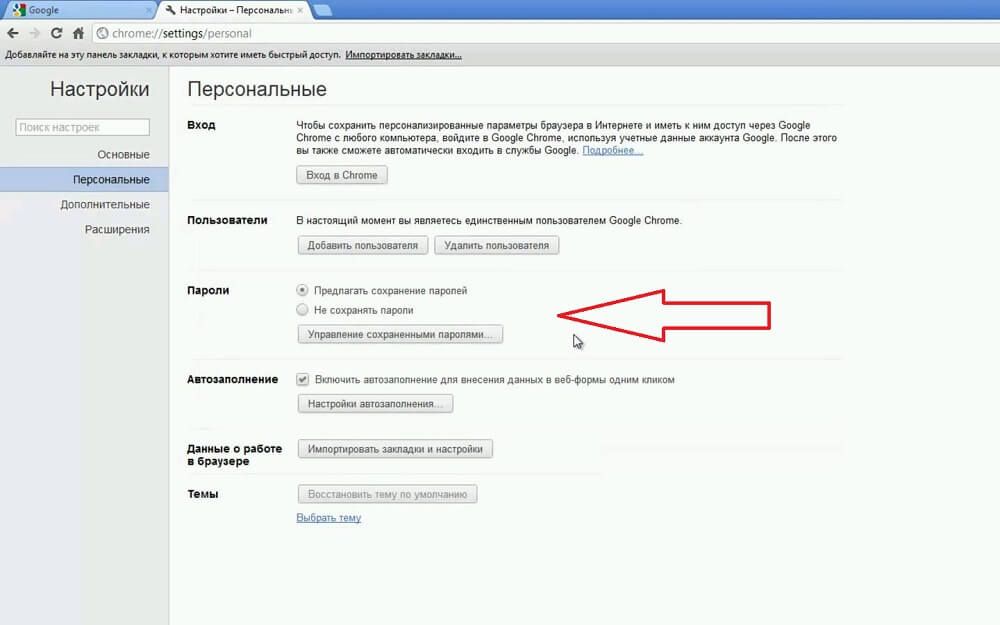
Як з цим працювати
Принадність сучасних браузерів, таких як Гугл Хром або Опера, в тому, що від користувача не потрібно додаткових дій. Збережені паролі підставляються автоматично в форму авторизації на сайті. Іноді, правда, система не може розпізнати цю форму. У цьому випадку доводиться натиснути на кнопку «Увійти», сайт у відповідь викине «відокремлений» вікно з полями для введення логіна і ключа. Тому таке нововведення свого часу і стало стандартом де-факто для більшості браузерів. І навіть Internet Explorer, відомий своєю консервативністю, з часом обзавівся цим функціоналом. Однак завжди є ложка дьогтю.
Справа в тому, що система зберігання паролів на кінцевому комп’ютері не завжди безпечна. Звичайно, коли мова йде про вашому домашньому комп’ютері, турбуватися практично нема про що, хіба що ви не довіряєте власним домочадцям, але це залишимо осторонь. Ми маємо на увазі громадські комп’ютери. Варто вам авторизуватися там в браузері, і можете спокійно вважати всі свої паролі скомпрометовані. І Опера, і Мозилла, і Гугл Хром, як і Internet Explorer, дозволять кому завгодно подивитися ваші дані, адже програма вважає цей браузер тільки вашим, раз ви в ньому авторизувалися. Насправді, навіть видалення профілю не завжди допомагає. Ваші персональні дані залишаться у вигляді службових даних на жорсткому диску, і зловмисник, знаючи, де шукати, без праці ними заволодіє. Ось чому ми рекомендуємо на неперевірених комп’ютерах використовувати тільки режим інкогніто, що не авторизуватися в браузерах ні в якому разі, а всі паролі вводити виключно на пам’ять.
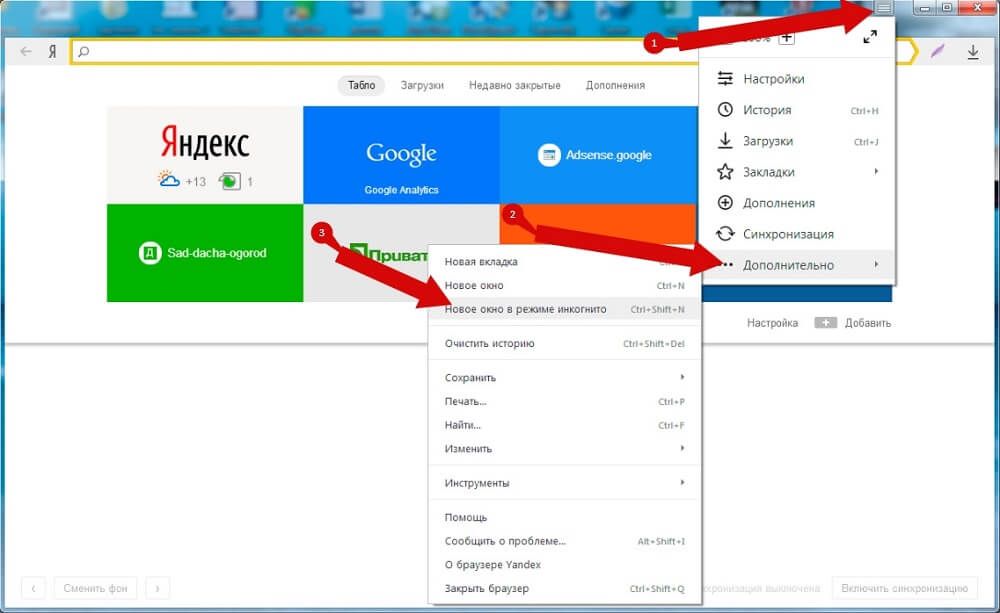
Дані користувача в браузері
Але що робити, якщо ці паролі, як і належить, різні, багатосимвольний і неосмислені? На кількох життєво важливих ресурсах ви, звичайно, ключі доступу запам’ятайте, але навряд чи більше. А часом потрібні якраз саме ті, які ви, як на зло, не пам’ятаєте. Як правило, люди користуються одним і тим же додатком на робочому столі і на мобільних пристроях, — так говорить статистика. Тому перед тим як зайти на сайт з довіреної комп’ютера, можна подивитися збережений пароль в Опері, хром або Мозілли. Так ви вб’єте відразу двох зайців: і на сайт потрапите, і заповітну комбінацію не доведеться зберігати в незахищеному вигляді.
Ще можлива менш драматична ситуація: вам потрібно подивитися пароль прямо на домашньому комп’ютері, наприклад, щоб оцінити його безпеку. Або сказати його іншій людині, з яким ви вирішили поділитися доступом. Словом, в будь-якому випадку корисно знати, як подивитися пароль в Internet Explorer, Гугл Хром або Опері. Вони зберігаються в спеціальному розділі в настройках браузера, в відокремленої секції. У кульгавого відкрийте панель налаштувань (три паралельні лінії праворуч зверху в основному вікні), у випадаючому меню клацніть по «Налаштування»; в самому низу екрану натисніть на напис «Показати розширені налаштування». Далі він розтратив до блоку «Паролі та форми», і на другий будівництві перейдіть на Налаштувати. З’явиться вікно з сайтами, для яких в ваш обліковий запис є паролі і логіни. Власне, зазвичай там їх досить багато, тому Гугл завбачливо вмонтував туди пошук. Почніть вводити назву сайту, і відповідна збережена рядок залишиться єдиною на екрані. Пароль однак буде приховано. Так що натисніть на кнопку «Показати» поруч з ним. Тепер можете без проблем переглянути його, скопіювати або виконати будь-яке інше потрібні дії.
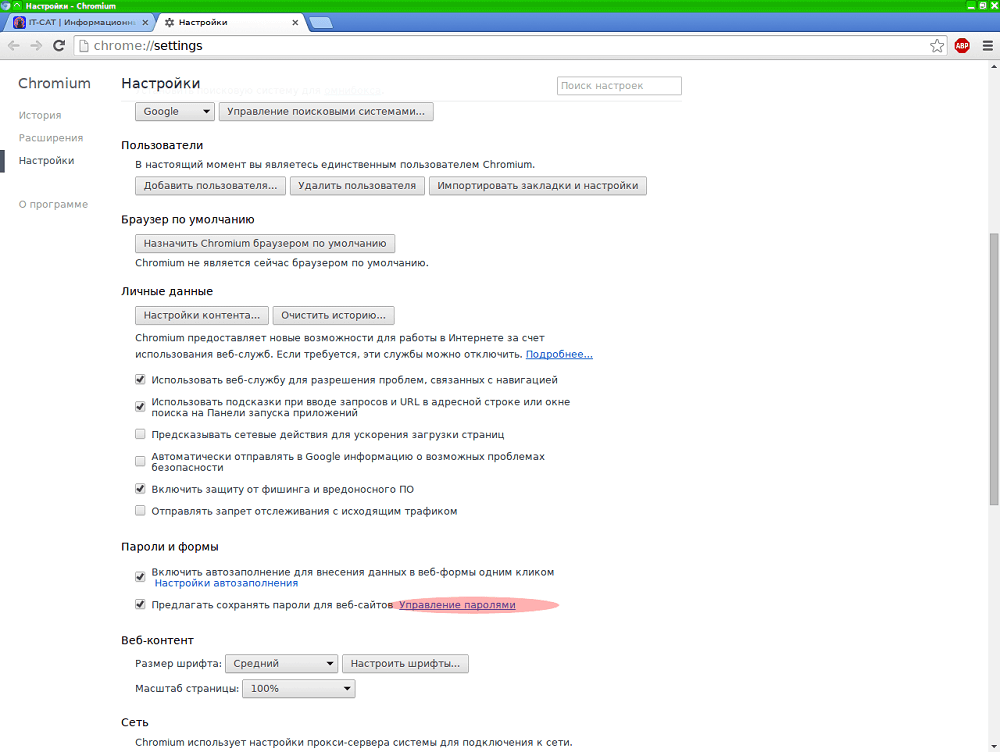
В інших браузерах, звичайно, є така функціональність, хіба що під іншою назвою. Наприклад, в Опері є спеціальна служба, менеджер паролів. Він відповідає за автоматичний вхід на сайт, для якого в ньому збережені логін і пароль. Для цього в програмі передбачено поєднання клавіш Ctrl + Enter або, що більш відповідає загальноприйнятій практиці, кнопка «Увійти» праворуч у верхній частині сторінки. Керувати збереженими даними потрібно з налаштувань. Знайдіть там вкладку «Безпека» і перейдіть на «Додатково». Тут ви можете видалити збережену запис. Або, наприклад, додати додаткову авторизаційної інформацію до вже існуючої. Також для більшої безпеки і збереження даних тут ви можете встановити єдиний (Майстер) пароль. У Мозілли не потрібно додаткових дій для авторизації, а збереженими даними можна управляти через меню налаштувань. На вкладці «Security» праворуч знизу буде кнопка «Saved passwords», і коли ви на неї натиснете, відкриється вікно з переліком збережених пар «логін-пароль».
Перейдемо до дітища компанії Microsoft. Internet Explorer відрізняється від своїх колег по цеху, так як в ньому збережені паролі переглянути в пару кліків не вийде. Потрібно зайти в властивості браузера, знайти там на вкладці «Зміст» пункт про параметри автозаповнення. У ньому вже буде кнопка «Управління паролями». Але і це не все! Для того щоб переглянути ці дані, вам знадобиться інший пароль — від системної облікового запису адміністратора або від вашого облікового запису Microsoft. І то, це стосується тільки порівняно нових версій браузера, 10 і 11. У 9 і нижче взагалі немає вбудованого способу, і доведеться використовувати сторонній софт.
Післямова
Хоча подивитися паролі в хром, Опері, Internet Explorer і Мозілли нескладно, як ви зрозуміли з вищеописаного, їх зберігання в такому вигляді хоч і зручно, але вимагає від користувача уважності. Щоб не скомпрометувати їх, не авторизуйтесь на невідомих або публічних комп’ютерах і завжди використовуйте на них режим інкогніто.





